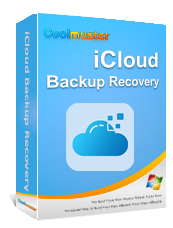[Mutlaka Okuyun] iPhone/iPad/ Windows / Mac /Web'de iCloud'a Nasıl Erişilir?

Apple'ın bulut tabanlı hizmeti olan iCloud, fotoğraflarınızı, videolarınızı, belgelerinizi ve daha fazlasını tüm Apple cihazlarınızda depolamak ve bunlara erişmek için kusursuz ve kullanışlı bir yol sunar. İster iPhone, ister iPad, Mac veya hatta bir Windows PC'niz olsun, iCloud'a erişmek Apple ekosisteminden en iyi şekilde yararlanmak için olmazsa olmaz bir beceridir. Peki, iCloud'a nasıl bağlanırsınız? Bu kılavuzda, çeşitli cihazlardan iCloud'a nasıl erişeceğinize dair adımları size göstereceğiz.
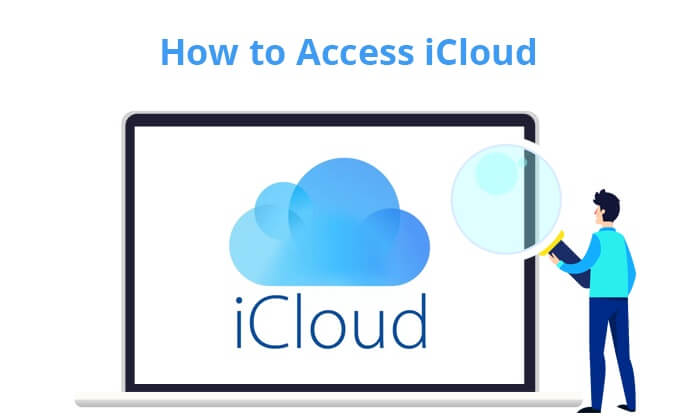
iPhone veya iPad'inizde iCloud'a nasıl erişirsiniz? Aşağıdaki adımları izleyin:
Adım 1. iPhone veya iPad'inizin kilidini parolanız veya Face ID/Touch ID'niz aracılığıyla açın.
Adım 2. Ana ekranınızda "Ayarlar" uygulamasını bulun (dişli şeklindeki simgedir) ve açmak için dokunun.
Adım 3. "Ayarlar" menüsünde aşağı kaydırın ve adınızın ve profil resminizin görüntülendiği en üstte Apple Kimliğinizi arayın. Devam etmek için üzerine dokunun.
Adım 4. Apple Kimliği ayarlarınızda "iCloud" etiketli bir seçenek bulacaksınız. Özel iCloud ayarlarına girmek için bu seçeneğe dokunun.
Adım 5. iCloud ayarları içinde Fotoğraflar, Kişiler, Takvimler ve daha fazlası gibi çeşitli hizmetler bulacaksınız. iCloud ile senkronize etmek istediğiniz hizmetlerin yanındaki anahtarları değiştirin. Bu, bu hizmetlerle ilişkili verilerin yedeklenmesini ve Apple cihazlarınız genelinde erişilebilir olmasını sağlar.

Windows için iCloud aracılığıyla, Apple aygıtlarınız PC'nizde depolanan fotoğraflar, belgeler ve yer imleri için otomatik güncellemeler alır. İşte PC'nizden iCloud'a nasıl erişeceğiniz:
Adım 1. Resmi Apple web sitesinden Windows için iCloud'u indirin ve yükleyin.
Adım 2. iCloud uygulamasına erişin ve Apple Kimliğinizle oturum açın.
Adım 3. Fotoğraflar, Posta, Yer İşaretleri ve daha fazlası gibi etkinleştirmek istediğiniz iCloud özelliklerini seçin.
Adım 4. Senkronizasyonu başlatmak için "Uygula"ya tıklayın.

Peki ya Mac bilgisayar? Mac iCloud'a nasıl erişilir? İşte adımlar:
Adım 1. Mac ekranınızın sol üst köşesindeki Apple logosuna tıklayın. Açılır menüden "Sistem Tercihleri"ni seçin.
Adım 2. Sistem Tercihleri'nde "iCloud"u bulup tıklayın. Bu, özel iCloud ayarları bölmesini açacaktır.

Adım 3. Oturum açmadıysanız, Apple Kimliğinizi ve parolanızı girmeniz istenecektir. Gelişmiş güvenlik için, etkinleştirilmişse iki faktörlü kimlik doğrulama işlemini tamamlayın.
Adım 4. iCloud ayarlarında iCloud Drive, Fotoğraflar, Posta, Kişiler ve daha fazlası gibi hizmetlerin bir listesini bulacaksınız. İlgili kutuları işaretleyerek Mac kullanmak istediğiniz hizmetleri seçin.

Uygulama yüklemek istemiyorsam, iCloud'uma nasıl erişebilirim? iCloud web sitesi, fotoğrafları, kişileri, takvimleri, iCloud Drive'ı ve diğer bulut tabanlı verileri yönetmek gibi görevleri denetlemek için bilgisayarlarına uygulama yüklemeyi tercih etmeyen kişiler için kullanışlı bir çözüm sunar. iCloud web sitesinde iCloud'a nasıl erişeceğiniz aşağıda açıklanmıştır:
Adım 1. Cihazınızda tercih ettiğiniz web tarayıcısını başlatın.
Adım 2. Adres çubuğuna " www.icloud.com " yazın ve "Enter"a basın. Bu sizi resmi iCloud web sitesine yönlendirecektir.
Adım 3. iCloud web sitesine ulaştığınızda Apple kimliğiniz ve parolanızla oturum açın.
Adım 4. Giriş yaptıktan sonra iCloud web arayüzüyle karşılaşacaksınız. Düzen, Mail, Contacts, Calendar ve daha fazlası gibi farklı servisleri temsil eden simgelerle kolay gezinme için tasarlanmıştır.

Adım 5. iCloud Drive, Fotoğraflar, Posta ve Notlar gibi özelliklere erişmek için ilgili simgelere tıklayın. Web arayüzü, Apple cihazlarınızda bulunan iCloud hizmetlerinin işlevselliğini yansıtır ve verilerinizi zahmetsizce yönetmenizi sağlar.
Coolmuster iCloud Backup Recovery, iCloud yedeklerine kolay erişim ve kurtarmayı kolaylaştırmak için tasarlanmış kapsamlı bir çözüm olarak öne çıkıyor. Telefonu bilgisayara bağlamaya gerek yok; yalnızca iCloud hesabınıza ihtiyacı var. Ayrıca, iCloud yedeklerini geri yüklemeden önce fotoğraflar, kişiler, takvim, notlar, not ekleri ve hatırlatıcılar dahil iCloud verilerinizi önizlemenize olanak tanır. Kullanıcı dostu bir arayüz ve güçlü özelliklerle, değerli verileri sorunsuz bir şekilde almak için güvenilir bir araca olan ihtiyacı giderir.
Temel Özellikler:
iCloud Yedekleme Kurtarma'yı kullanarak iCloud'a nasıl bakacağınız ve iCloud yedeklemenizi nasıl kurtaracağınız aşağıda açıklanmıştır:
01 iCloud Backup Recovery yazılımını bilgisayarınıza indirin ve kurun. Uygulamayı başlatın.
02 Arayüzde Apple kimliğinizi ve parolanızı girin, ardından oturum açmak için ok simgesine tıklayın. Ardından, bir sonraki arayüze geçin. iOS cihazınızda iki faktörlü kimlik doğrulamayı etkinleştirdiyseniz, arayüzde doğrulama kodunu girmeniz gerekecektir.

03 Görüntülemek ve kurtarmak istediğiniz dosya türlerini seçin ve "İleri" simgesine basın. Daha sonra yazılım bir tarama gerçekleştirecek ve iCloud yedekleme dosyalarınızın bir listesini görüntüleyecektir.

04 Bu noktada, arayüzde kurtarmayı düşündüğünüz dosyaları seçin. Son olarak, seçili dosyalarınızı depolamak için "Bilgisayara Kurtar"a tıklayın.

Video Eğitimi:
S1. iCloud e-postama nasıl erişebilirim?
iCloud e-postanıza iOS cihazınızdaki Mail uygulaması üzerinden veya www.icloud.com adresine giriş yapıp Mail simgesini seçerek erişebilirsiniz.
S2. Android cihazımdan iCloud'a erişebilir miyim?
Android için özel bir iCloud uygulaması bulunmamakla birlikte, Android cihazınızdaki bir web tarayıcısı aracılığıyla Posta, Kişiler ve Takvim gibi bazı iCloud hizmetlerine erişebilirsiniz.
S3. iCloud saklama alanını nasıl artırabilirim?
iOS cihazınızda "Ayarlar"a giderek, adınızı seçip "iCloud"a, ardından "Depolamayı Yönet"e dokunarak iCloud depolama planınızı yükseltebilirsiniz. Yükseltmek için "Depolama Planını Değiştir"i seçin ve istediğiniz depolama kapasitesini seçin. ( iCloud depolamasını iptal etmek istiyorsanız, bu makaleyi okuyabilirsiniz.)
S4. iCloud'a aynı anda birden fazla cihazdan erişebilir miyim?
Evet, iCloud birden fazla cihaz arasında veri senkronizasyonu için tasarlanmıştır. Bir cihazda yapılan değişiklikler aynı iCloud hesabına bağlı diğerlerine de yansıtılır.
Artık iCloud'a nasıl erişeceğinizi zaten biliyor olmalısınız. Bu makale, iPhone/iPad, Windows , Mac ve web sitesi dahil olmak üzere farklı cihazlarda iCloud'a nasıl erişeceğinizi ele aldı. Bunların arasında, Coolmuster iCloud Backup Recovery özellik açısından zengindir. Sadece iCloud yedeklemenize erişmekle kalmaz, aynı zamanda iCloud yedeklemenizi yorulmadan kurtarabilir. Neden indirip denemiyorsunuz?
İlgili Makaleler:
iCloud Yedeklemesine 5 Yolla Nasıl Erişilir [Telefon ve Bilgisayar]
[Çözüldü] Notlar iCloud'dan iPhone/iPad/ Mac /PC'ye Nasıl Aktarılır?
Android iCloud Fotoğraflarına Nasıl Erişilir [Kolay ve Hızlı]
Sorunsuz Yöntemlerle iCloud'umda Neler Olduğunu Nasıl Görebilirim [Gelişmiş]